Kaspersky Lab นำเสนอผลิตภัณฑ์ซอฟต์แวร์ที่หลากหลายแก่ผู้ใช้สำหรับการปกป้องคอมพิวเตอร์ส่วนบุคคล เหล่านี้เป็นแอปพลิเคชันป้องกันไวรัสสำหรับระบบปฏิบัติการต่างๆ และโปรแกรมสำหรับปกป้องพีซีของคุณขณะทำงานบนอินเทอร์เน็ต ในการใช้งานแอปพลิเคชันนี้ คุณต้องซื้อใบอนุญาต แต่ภายในหนึ่งเดือน คุณสามารถใช้โปรแกรมในโหมดทดลองใช้งานได้
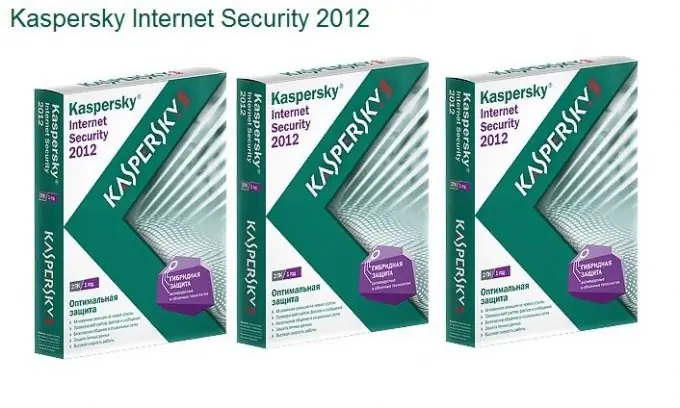
คำแนะนำ
ขั้นตอนที่ 1
ไปที่เว็บไซต์ทางการของ Kaspersky Lab ที่ www.kaspersky.com เพื่อดาวน์โหลดและเปิดใช้งานผลิตภัณฑ์ป้องกันไวรัสรุ่นทดลอง เลือกโปรแกรมที่เหมาะกับคุณและดาวน์โหลดลงในคอมพิวเตอร์ของคุณ เรียกใช้ไฟล์โดยดับเบิลคลิกที่ไฟล์ด้วยปุ่มซ้ายของเมาส์
ขั้นตอนที่ 2
ตัวช่วยสร้างการตั้งค่าแอปพลิเคชันจะเปิดขึ้น ในหน้าต่างแรก ให้เลือกประเภทการติดตั้ง: "การติดตั้งมาตรฐาน" ในกรณีนี้ แอปพลิเคชันจะได้รับการติดตั้งด้วยพารามิเตอร์ที่แนะนำโดยผู้เชี่ยวชาญของผู้พัฒนา คุณยังสามารถติดตั้งโปรแกรมป้องกันไวรัสที่สามารถเปลี่ยนการตั้งค่าได้ คลิกปุ่มถัดไป
ขั้นตอนที่ 3
อ่านข้อความของข้อตกลงใบอนุญาตเพื่อดำเนินการติดตั้ง Kaspersky เวอร์ชันทดลองต่อไป คลิกปุ่ม "ถัดไป" ในหน้าต่างถัดไป คุณได้รับเชิญให้เข้าร่วมโปรแกรมที่ให้ข้อมูลเกี่ยวกับภัยคุกคามต่อ Kaspersky Lab หากคุณต้องการเข้าร่วม ให้ทำเครื่องหมายในช่องและคลิก "ถัดไป" ในหน้าต่างถัดไป คุณต้องเปิดใช้งานเวอร์ชันของโปรแกรม
ขั้นตอนที่ 4
ในการดำเนินการนี้ ให้ตรวจสอบการเชื่อมต่ออินเทอร์เน็ตของวันที่ที่ถูกต้องบนคอมพิวเตอร์ เลือกตัวเลือก "เปิดใช้งานการทดลองใช้" ระหว่างขั้นตอนการติดตั้ง ไฟล์คีย์จะถูกติดตั้งเป็นเวลาสามสิบวัน หลังจากสิ้นสุดระยะเวลานี้ คุณจะต้องซื้อคีย์ใบอนุญาต มิฉะนั้น การอัปเดตโปรแกรมและฐานข้อมูลป้องกันไวรัสจะไม่สามารถใช้ได้ คลิกที่ปุ่ม "เสร็จสิ้น"
ขั้นตอนที่ 5
เปิดใช้งาน Kaspersky เวอร์ชันทดลองหลังจากติดตั้งแอปพลิเคชัน เปิดหน้าต่างแอปพลิเคชันในส่วนด้านขวาของหน้าต่างคลิกที่ลิงค์ "ป้อนรหัสเปิดใช้งาน" ในหน้าต่างที่เปิดขึ้นให้คลิกที่ปุ่ม "เปิดใช้งานแอปพลิเคชัน" คลิก "ถัดไป" เลือกตัวเลือก "เปิดใช้งานเวอร์ชันทดลอง" รอให้การเชื่อมต่อกับเซิร์ฟเวอร์ถูกสร้างขึ้น หลังจากเปิดใช้งานเสร็จสิ้น ให้คลิก เสร็จสิ้น






